SmartPostBox
コンポーネントと消耗品
>  |
| × | 1 | |||
 |
| × | 1 | |||
| × | 1 | ||||
 |
| × | 1 | |||
 |
| × | 1 | |||
 |
| × | 1 | |||
 |
| × | 1 |
必要なツールとマシン
>  |
|
アプリとオンラインサービス
> 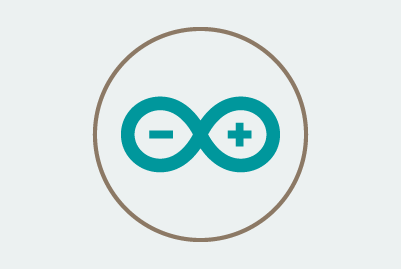 |
| |||
 |
|
このプロジェクトについて
概要
ある場所から別の場所に情報を配信するための古い方法であるポストボックス。過去には投稿がすべてでしたが、誰もがそれに依存していました。しかし、今日では、データを配信するための退屈で効果のない方法と見なされています。デジタルデバイスを使用する方がはるかに簡単で楽しいです。電子メールの発明により、メールボックスはゆっくりと錆び始めました。
SmartPostBoxは、物理的なメールの受信におけるプロ意識を取り戻すことを目的としています。手紙を受け取るのを待つのは苦痛であることは誰もが知っています。あなたの重要な約束が到着したことを、すべての可能性に逆らって期待して毎朝家を出て行きました。 SmartPostBoxは過去のものであり、このシンプルなデバイスはメールを受信したときにメールを送信するので、ポストボックスを開く価値があるかどうかがわかります。
ビデオ
画像


機能性
SmartPostBoxはすべての人のために設計されており、古い郵便ポストを作成して啓蒙するのは非常に簡単です。デバイスはSigfoxを使用してクラウドと通信し、ボックスでメールが検出された場合はユーザーにメールを送信します。 Arduino MKR 1200 Foxは、フォトレジスターに向けられたレーザーを備えており、ポストボックスの端に配置されます。メールがボックスに配置されると、マイクロコントローラーが文字を検出してSigfoxに通知し、Sigfoxがユーザーにメール、以下はプロジェクトの機能概要の図です。

これは、以下に説明するプロジェクトのコード概要の画像です。
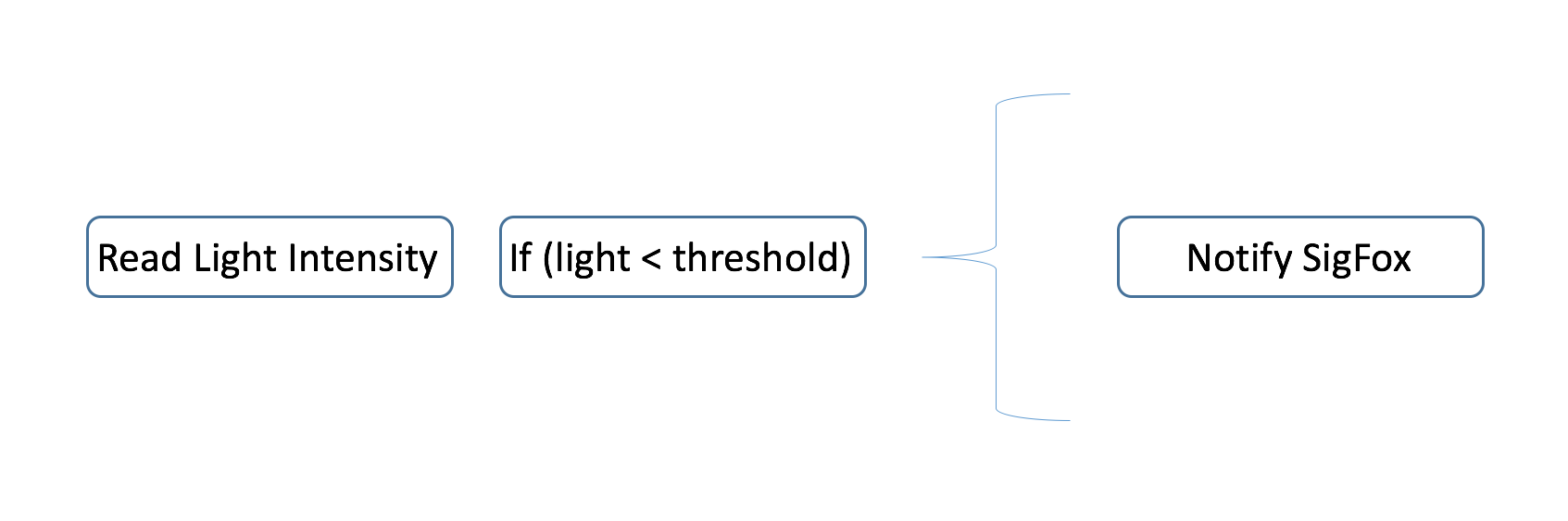
-
読み取り光強度フォトレジスターの生の値を読み取り、それを変数に保存します。レーザーは、フォトレジスターに光線を連続的に投射します。
-
if条件フォトレジスターの値が通常の値を下回っているかどうかをチェックします。フォトレジスターは平均で950をアナログピンに出力します。値が50を超えて低い場合は、光を遮断するエンベロープがあることを意味します。これにより、機能がトリガーされます。ループ内。
-
Sigfoxに通知は定数バイトをSigfoxに送信し、メッセージを受信するとSigfoxはユーザーに電子メールを送信します。
デバイスはスペース文字をSigfox "" に送信します バックエンドにデータを送信する必要がないためにメールが検出されると、メールはボックスにメールがあることをユーザーに通知するだけです。以下はデバイスの画像です。



デバイス で アクション
以下は、プロジェクトの機能を示すいくつかの写真です。それらをよりよく見るには、上のビデオを参照してください。

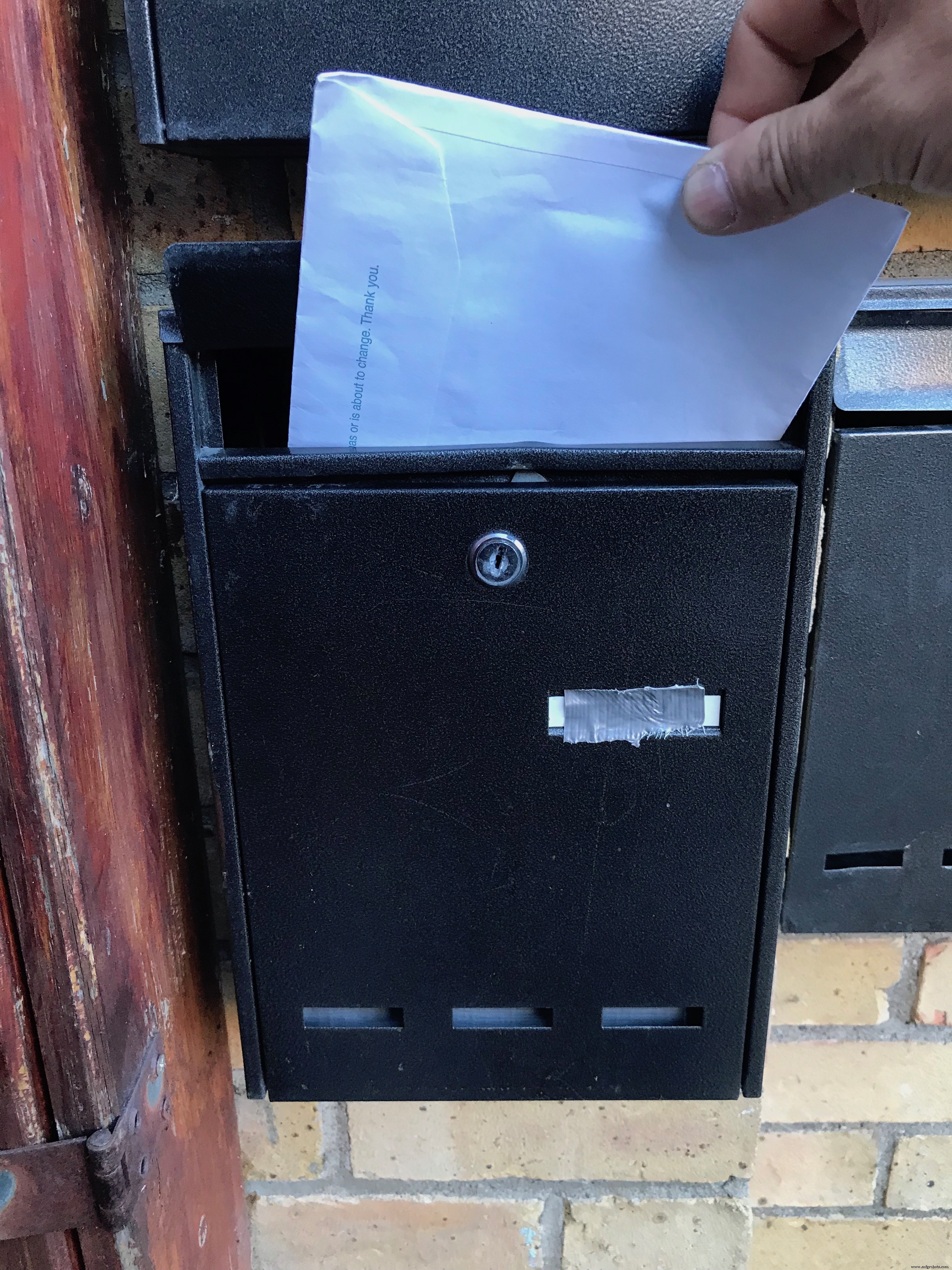
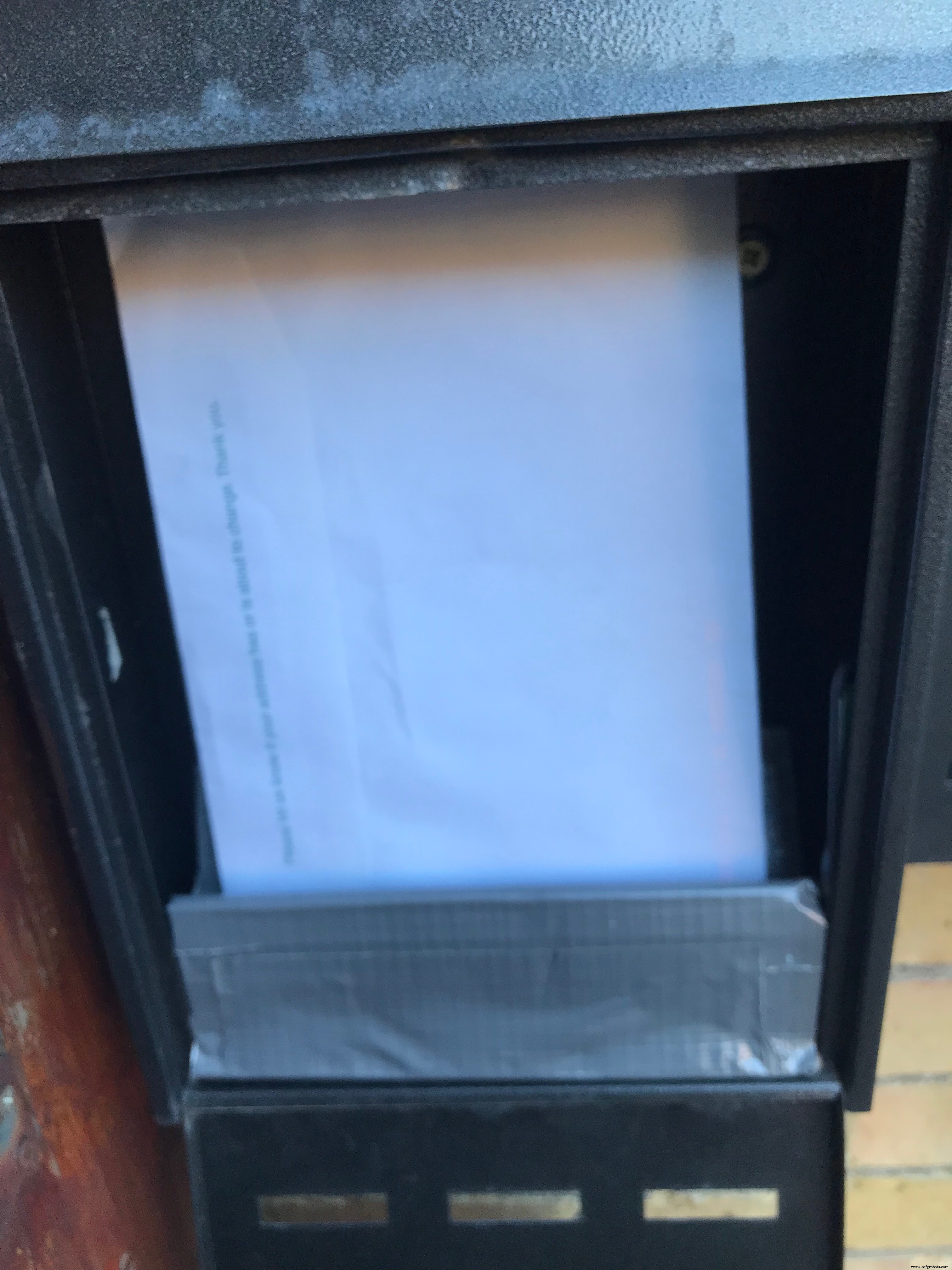

メリット
ユーザー 運用 これ プロジェクト します メリット in:
- メールを受信したときに通知を受ける
- メールが届いたかどうかのエネルギーチェックを無駄にしない
- デバイスは継続的に動作し、複数の文字を処理できるため、使いやすさ
プロジェクトの構築
ステップ1: 必須 装置
このプロジェクトには少量の電子機器が必要です。必要な装置のリストを以下に示します。
- 1、Arduino MKR 1200 Fox
- 1、レーザーモジュール
- 1、抵抗(1KΩ)
- 1、フォトレジスター
- 1、2x AAA / AAバッテリーボックス
- 2、AAA / AA電池
- ジャンパー線
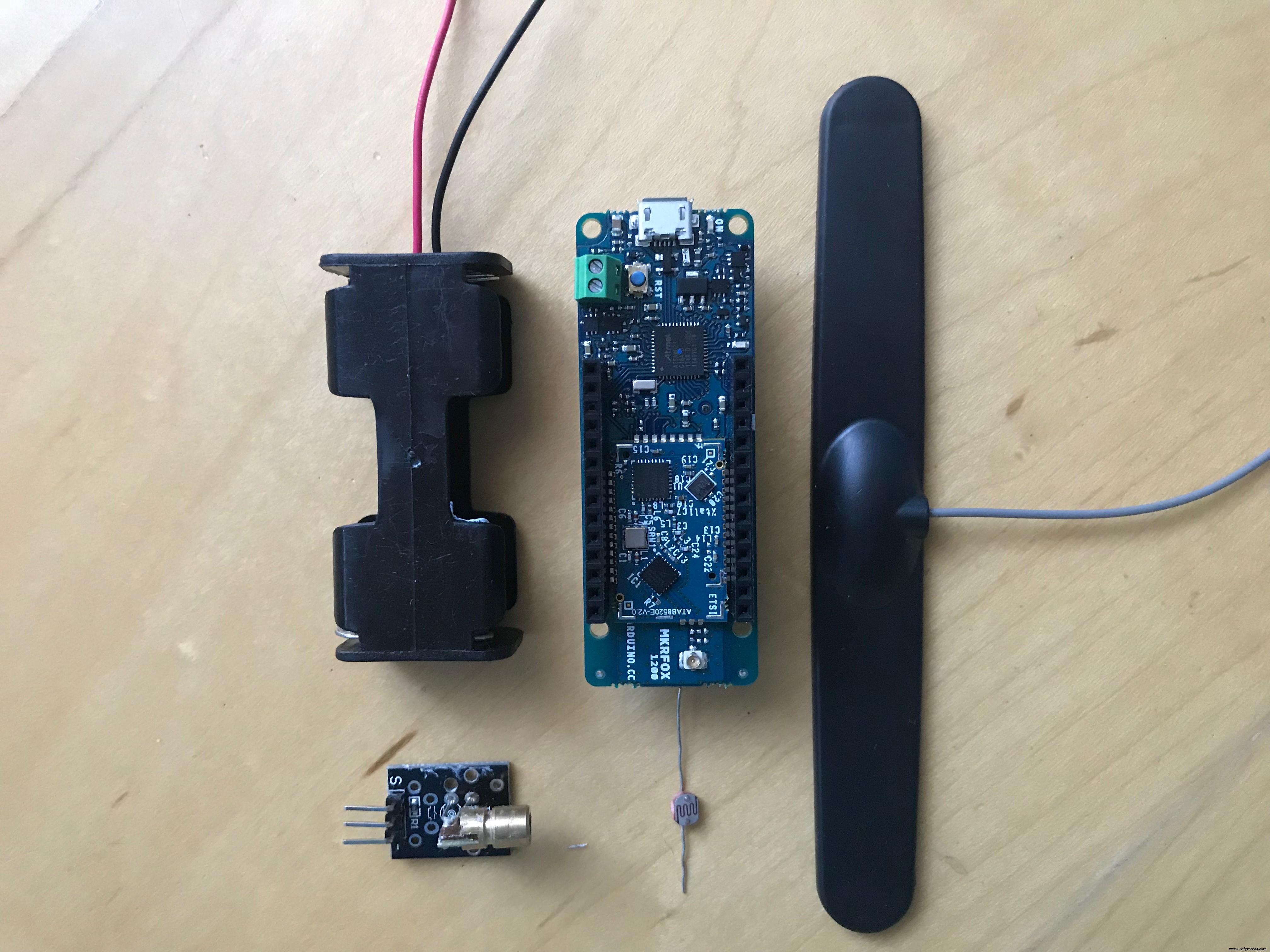
ステップ2: 接続 回路
これがプロジェクトの回路の回路図です。プロジェクトにはブレッドボードがないため、回路図は少し乱雑になっています。以下の配線には、MKRFoxの準備に関するステップバイステップガイドも含まれています。
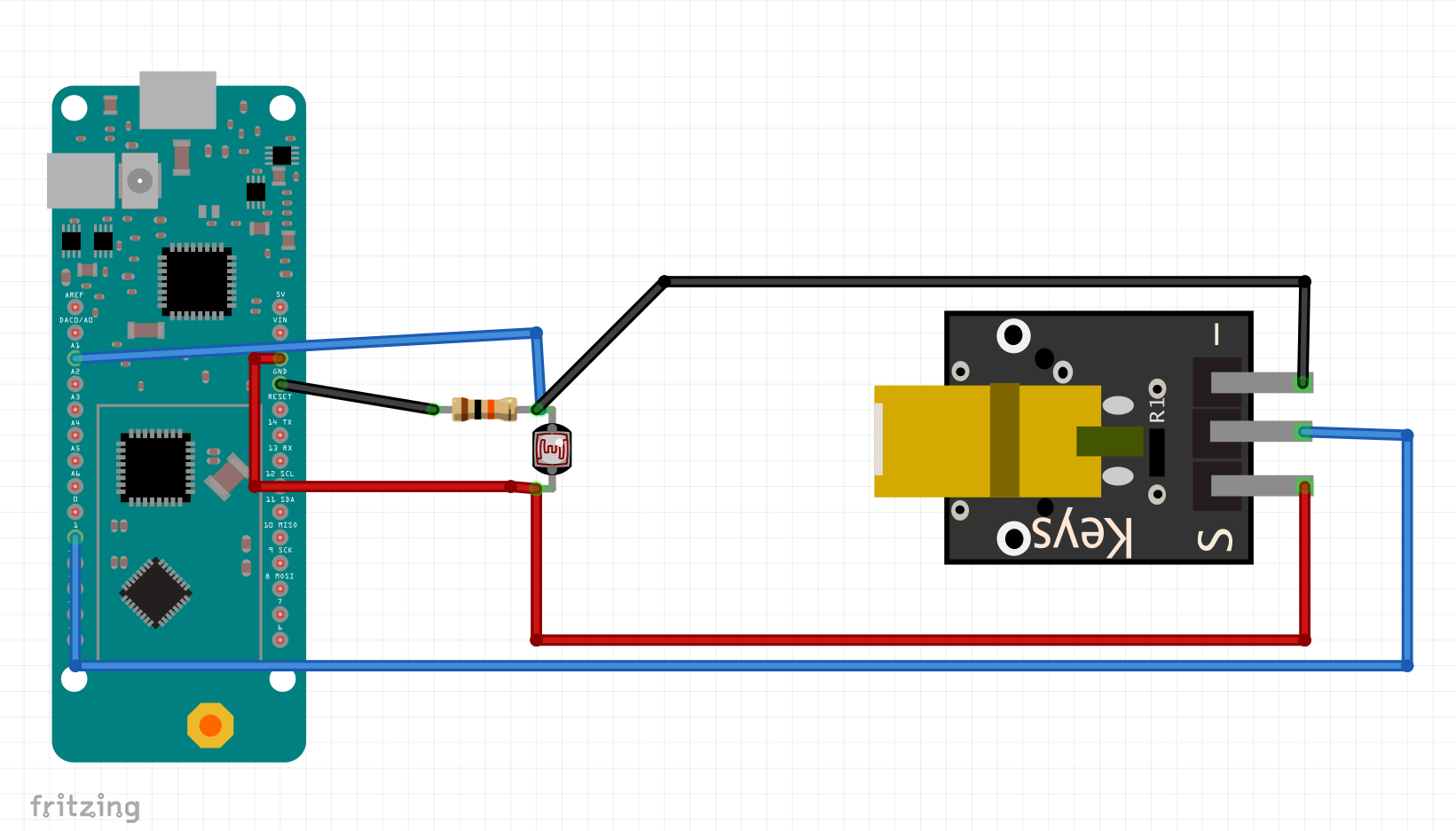
- 準備中 MKRFox
以下の画像は、バッテリーボックスとアンテナをMKR Foxに接続する方法を示しています。レーザーとフォトレジストを接続した後、バッテリーボックスを接続する必要があることに注意してください。その他の配線とセットアップは、プロジェクトの構築/最終版にあります。


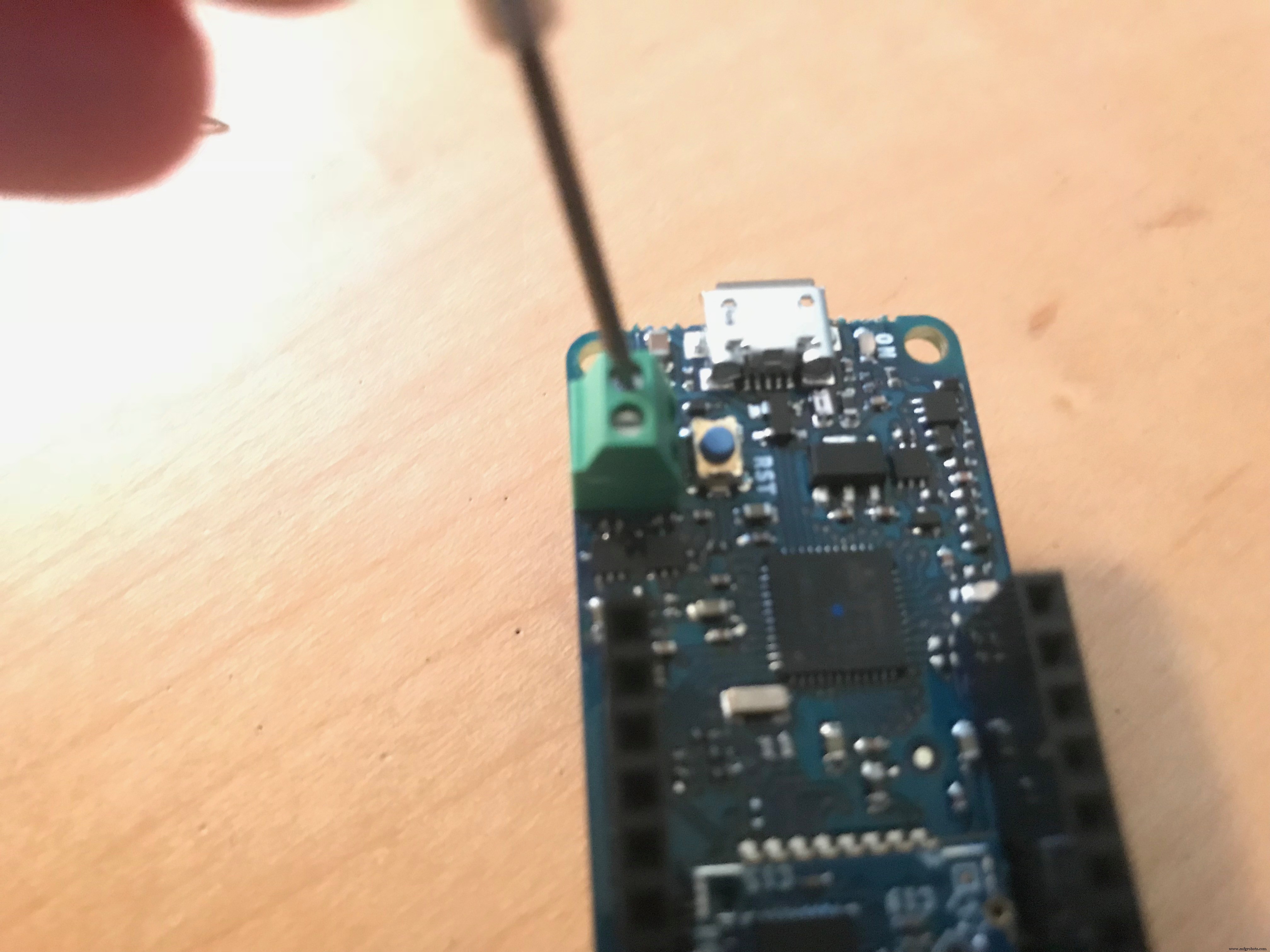

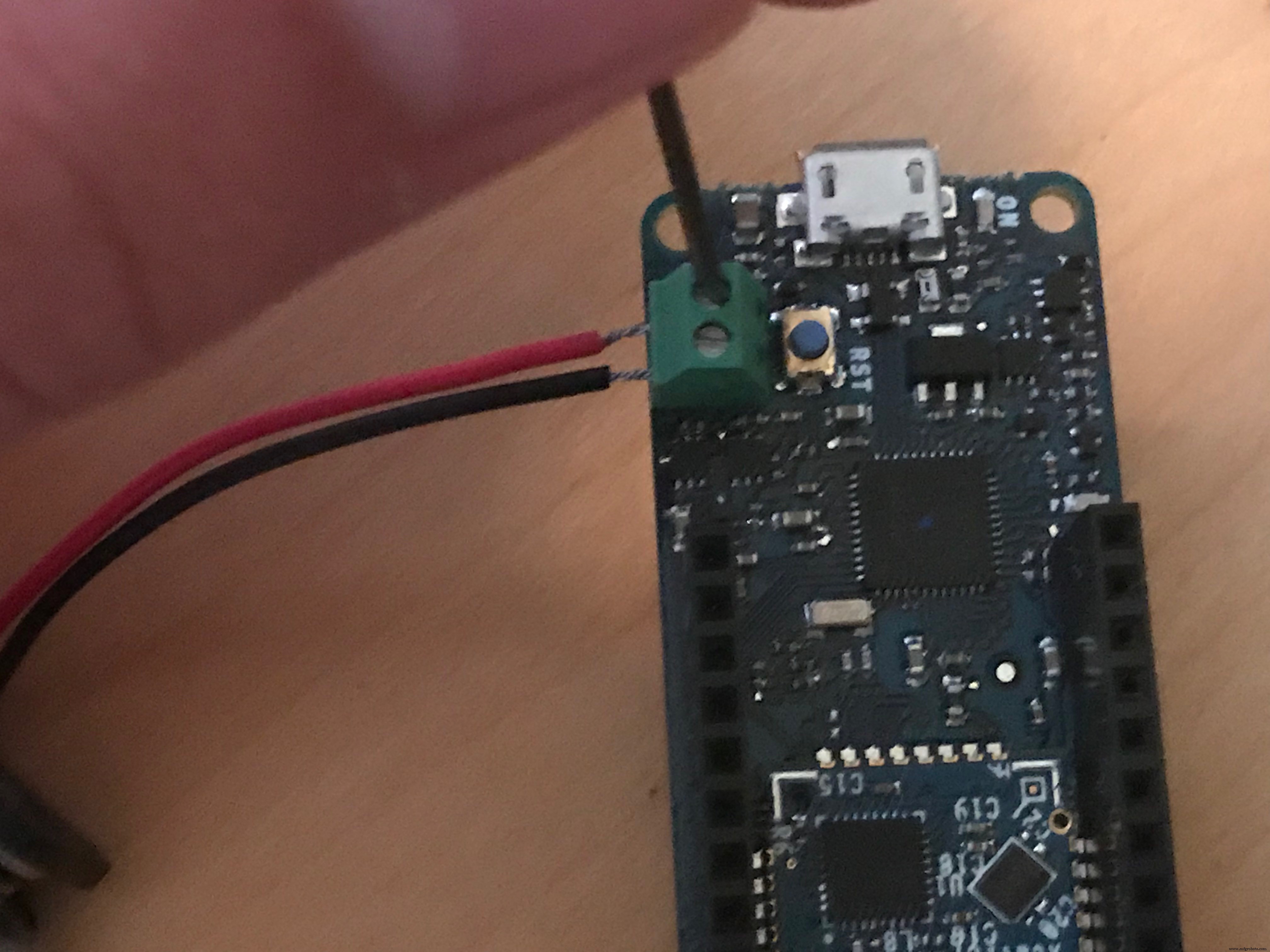
Arduino MKR Foxは電源を自動的に調整するため、プログラミングのために接続すると、Arduinoは自動的にUSB電源に切り替わり、コンピューターから切断されるとバッテリーに戻ります。
ステップ3: 確認 コード
プロジェクトのコードには、主に2つの機能があります。
- 光を読んで分析する
- パケットを送信
これらのセクションについては、以下で説明します。
- 読む および 分析 軽い
lightIntensity =analogRead(A1); //フォトレジスタの値を読み取りますif(lightIntensity <800){if(pos ==0)//削除が保留されていない場合{pos =1;
セクションの最初の行は、ピンA1に接続されているフォトレジスターの光の値を読み取ります。値が800より小さい場合、値が現在低下し、以前は800を下回っていなかった場合、 Send Packet 関数。値が800を超える場合、Arduinoは変数pos(前の値が800未満であったかどうかを通知します)をリセットします。前の値が800より小さい場合(文字の存在を示します)、Arduinoは文字が削除されるまで待機します。
- パケットの送信
SigFox.beginPacket(); //送信プロトコルを開始しますif(proDebug){Serial.println( "Parsing Packet"); } SigFox.print( ""); //定数文字を出力してintを送信しますret =SigFox.endPacket(true); // SigFoxがパケットを受信するのを待ちます
コードのこのセクションは、メールが検出された場合にパケットをSigfoxに送信し、Arduinoは解析手順を開始して、 "" を出力します。 Sigfoxに対しては、Sigfoxがメッセージを受信したことの確認を待ってから、手紙が削除されるのを待ちます。その後、アルゴリズムが再開されます。
ステップ4: 設定 上 Sigfox
このチュートリアルは、ユーザーがすでにデバイスを構成してSigfoxに接続していることを考慮して設計されています。ただし、MKR Foxを構成していない場合は、このArduinoチュートリアルにアクセスすることを検討してください。以下の画像を休ませて、Sigfoxコールバックの設定をガイドしてください。
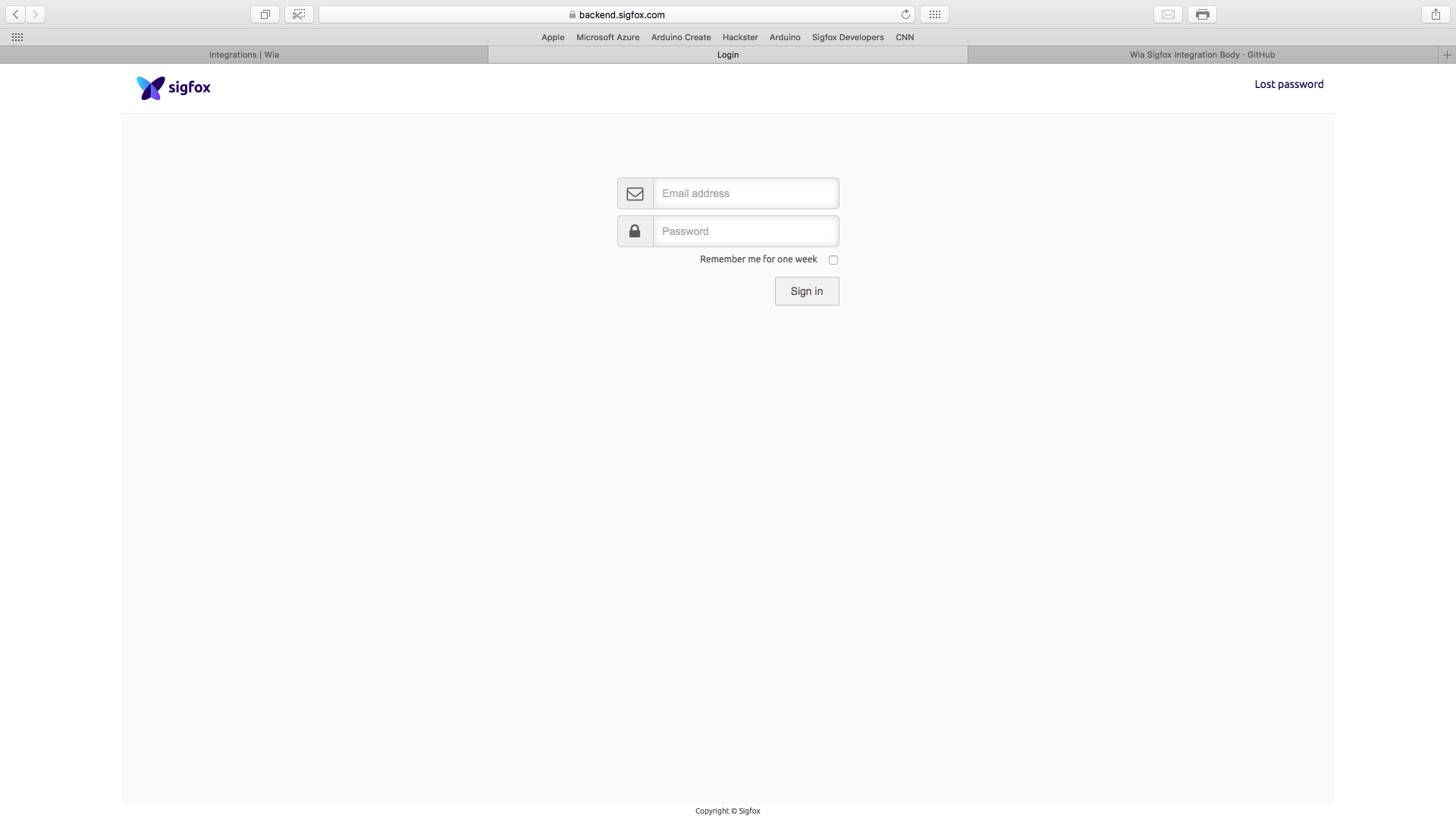
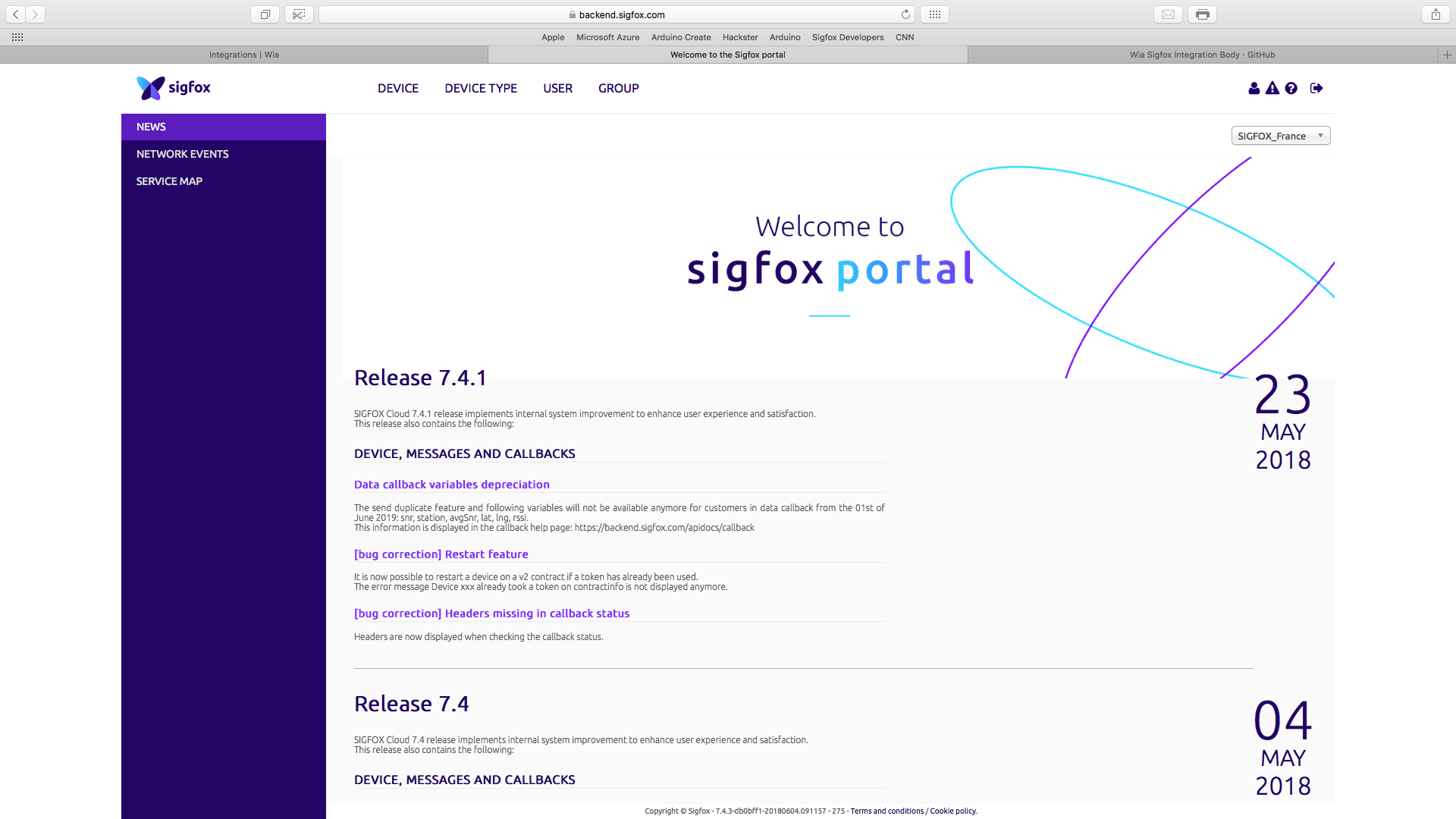
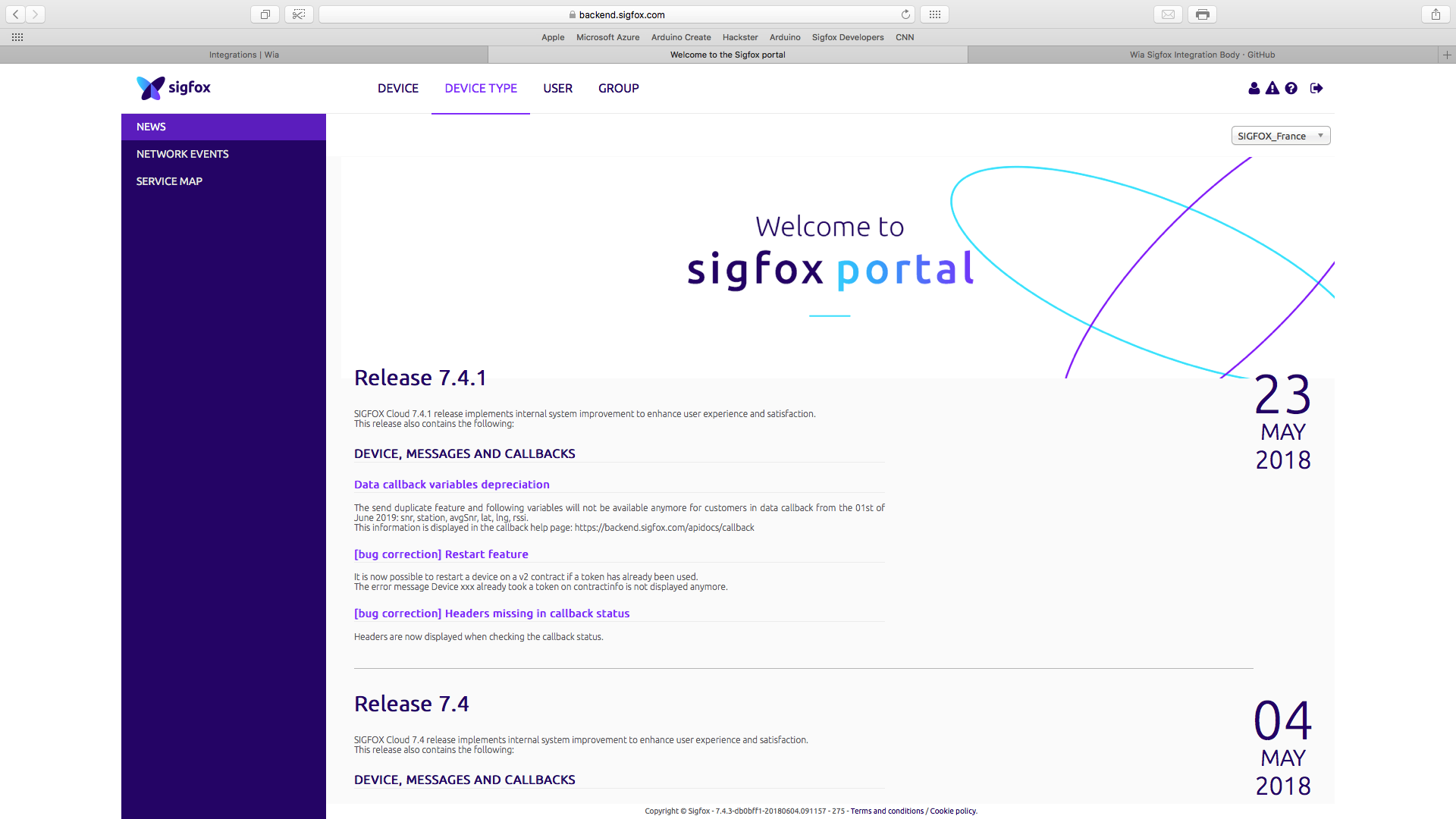
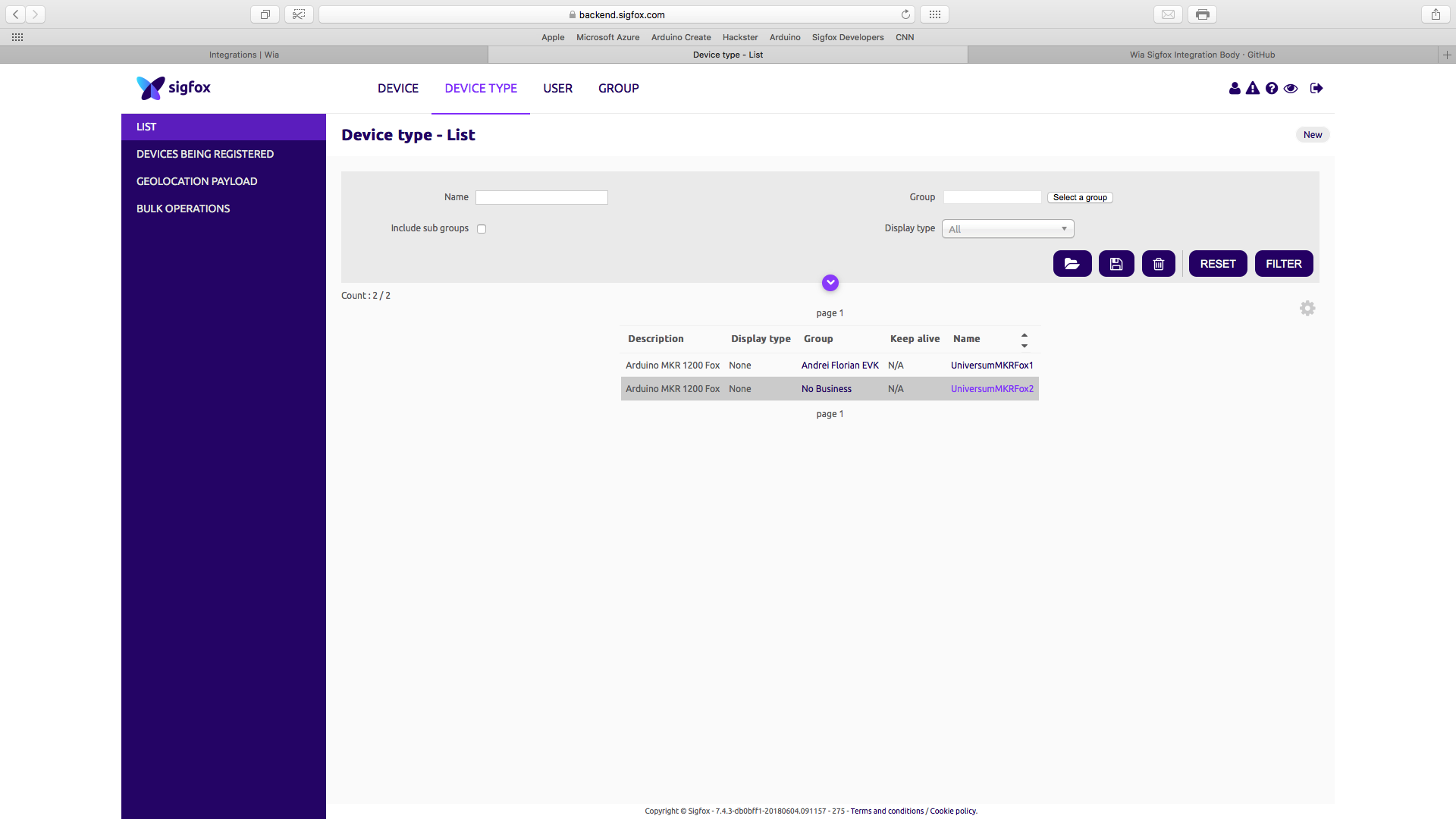
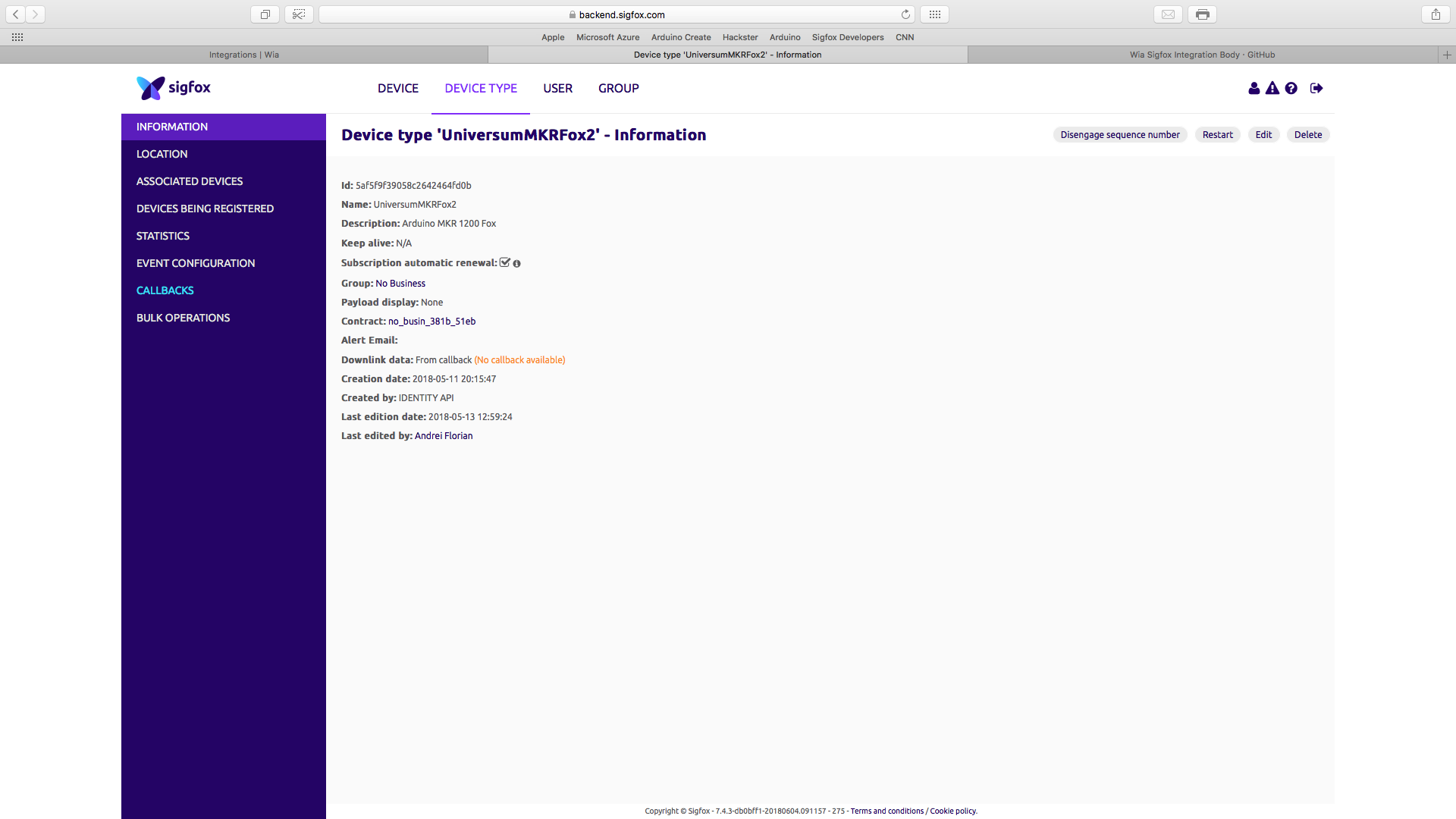
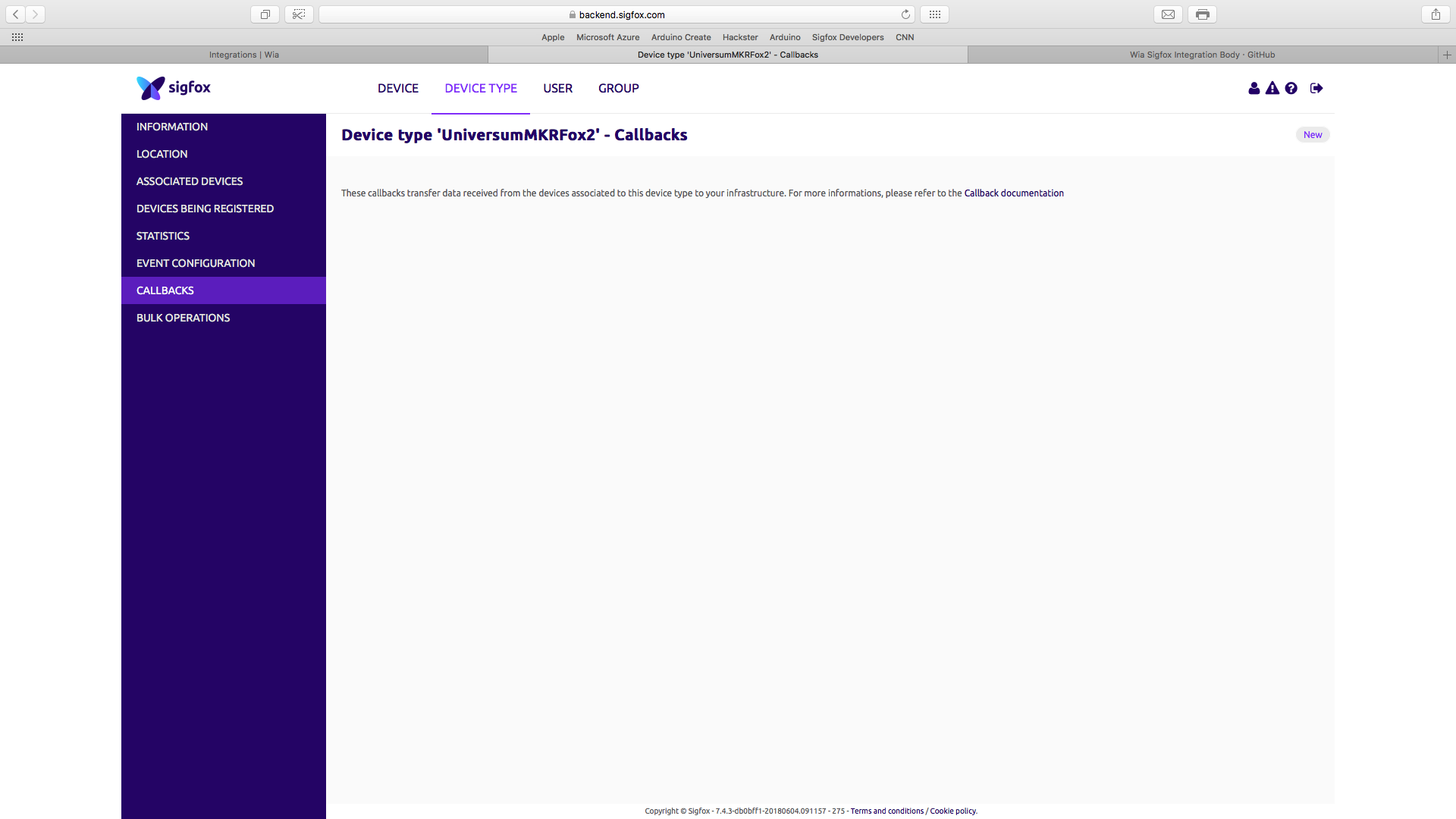
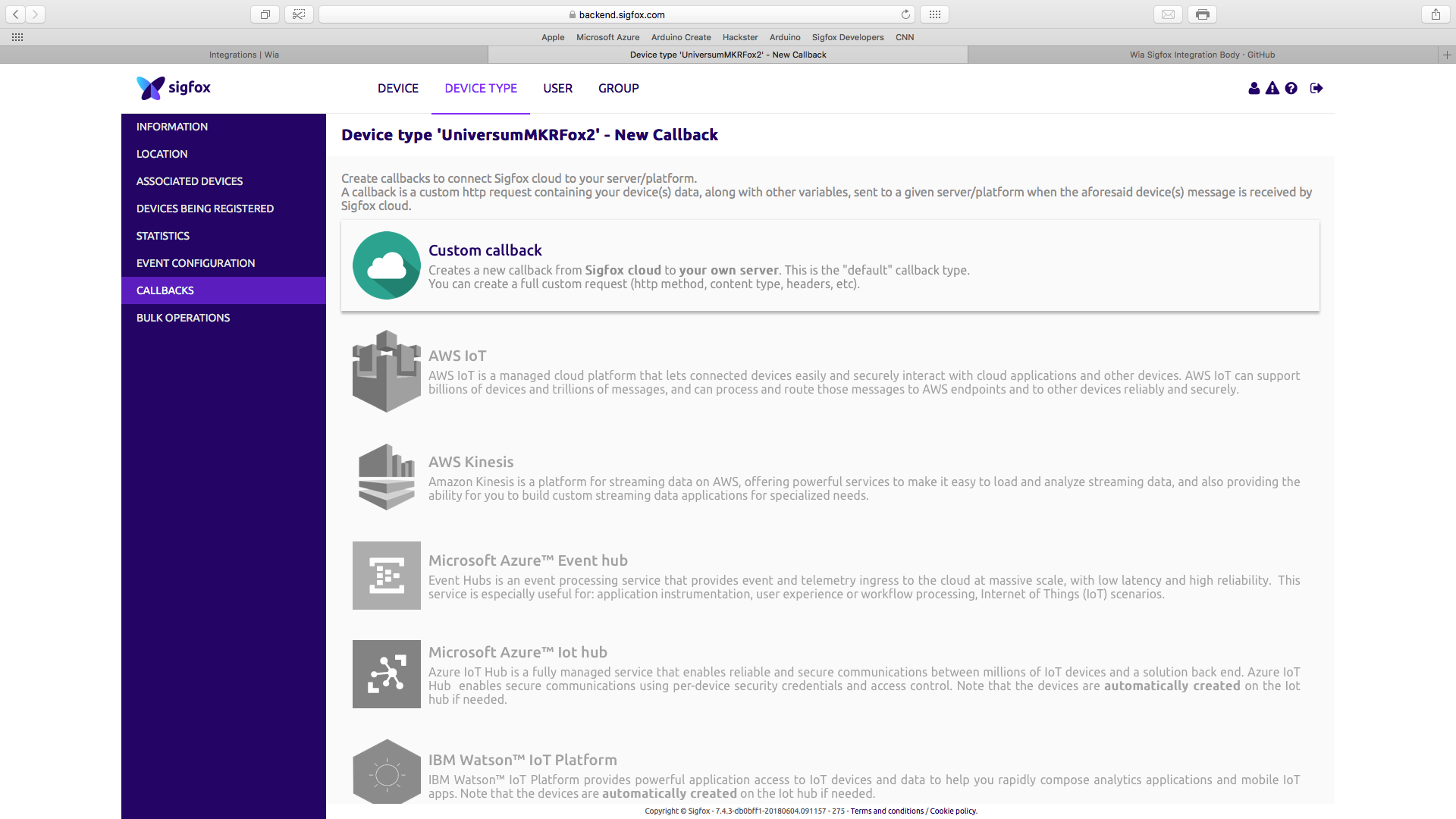
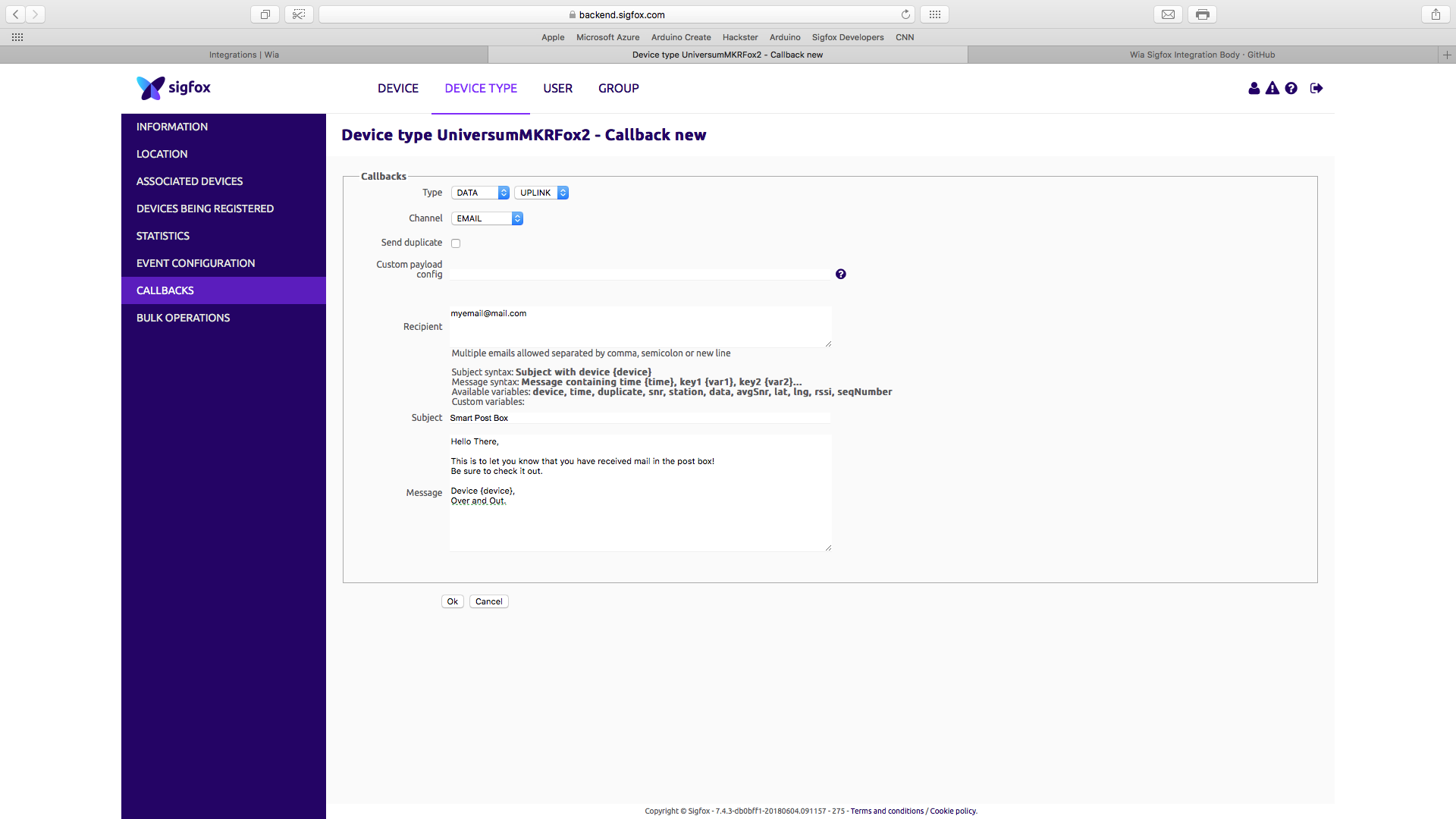
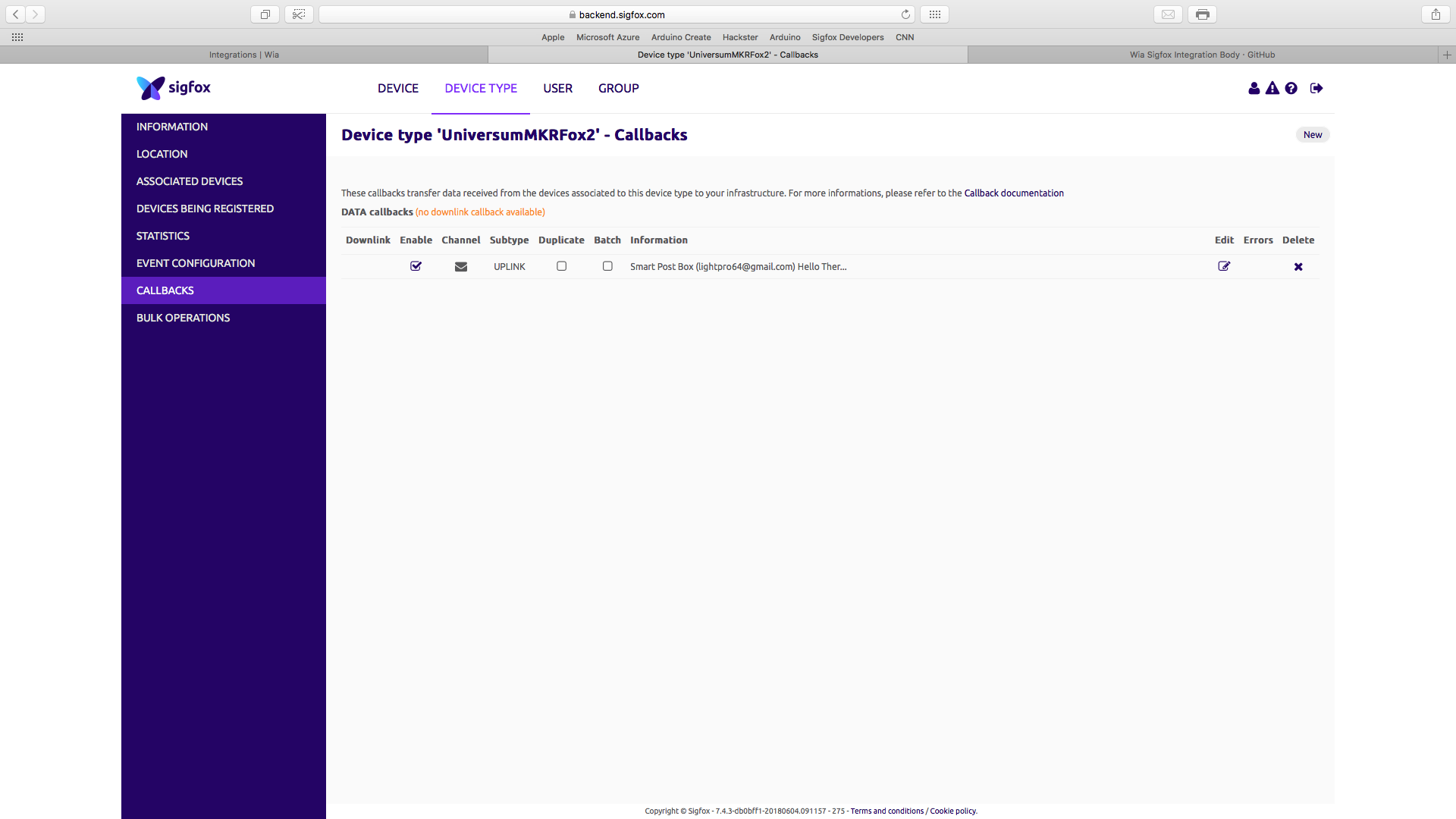
- タイプを設定します
データアップリンクへ
- チャネルを設定します
Emailへ
- カスタムペイロード構成を入力する必要はありません
- 受信者を設定します あなたのメールアドレスに
- 件名を設定します
SmartPostBoxへ または優先する件名
- メッセージには好きなものを挿入できます フィールド、これはメールの本文です。休憩を書くことにしました。
こんにちは、これはあなたがあなたのポストボックスでメールを受け取ったことをあなたに知らせるためです。必ずそれをチェックしてください。デバイス{デバイス}、オーバーとアウト。 -
{device}キーワードはデバイスのIDを表す変数であり、組み込み変数であり、{lat}のようにさらに多くの変数があります。 、{lng}、{time}その他、上のメニューから貼り付けるだけで、メールの件名や本文に挿入できます。
- これで完了です
変数の設定
ユーザーが設定する必要のある単一の変数、 proDebug があります 、有効になっている場合、ArduinoはUSB経由でコンピューターに接続する必要があり、シリアルモニターが開いている必要があります。このモードでは、Arduinoはシリアルモニターに印刷します。トラブルシューティングに最適です。フィールドでの操作の場合、proDebugのデフォルトは0です。
ライブラリ
- Sigfox-copyright(c)2016 Arduino LLC GNU Lesser General PublicLicenseこのライブラリはパブリックドメインにあります
- ArduinoLowPower(c)2016 Arduino LLCGNU劣等一般公衆利用許諾契約書このライブラリはパブリックドメインにあります
最終
最後のステップは、ArduinoをPC / Macに接続してスケッチをアップロードし、バッテリーボックスがArduinoに接続され、回路に問題がないことを確認することです。次に、Arduinoをエンクロージャーに挿入し、ポストボックスに配置します。
プロジェクトにはエンクロージャーが必要です。エンベロープはレーザーとフォトレジスターの間に収まる必要があるため、すべてのポストボックスの高さ、深さ、幅が異なるため、エンクロージャーの作成に関する確固たるガイドはありませんが、必要なエンクロージャーの種類についていくつかのアイデアを提供します。以下にエンクロージャーのビューを示します。
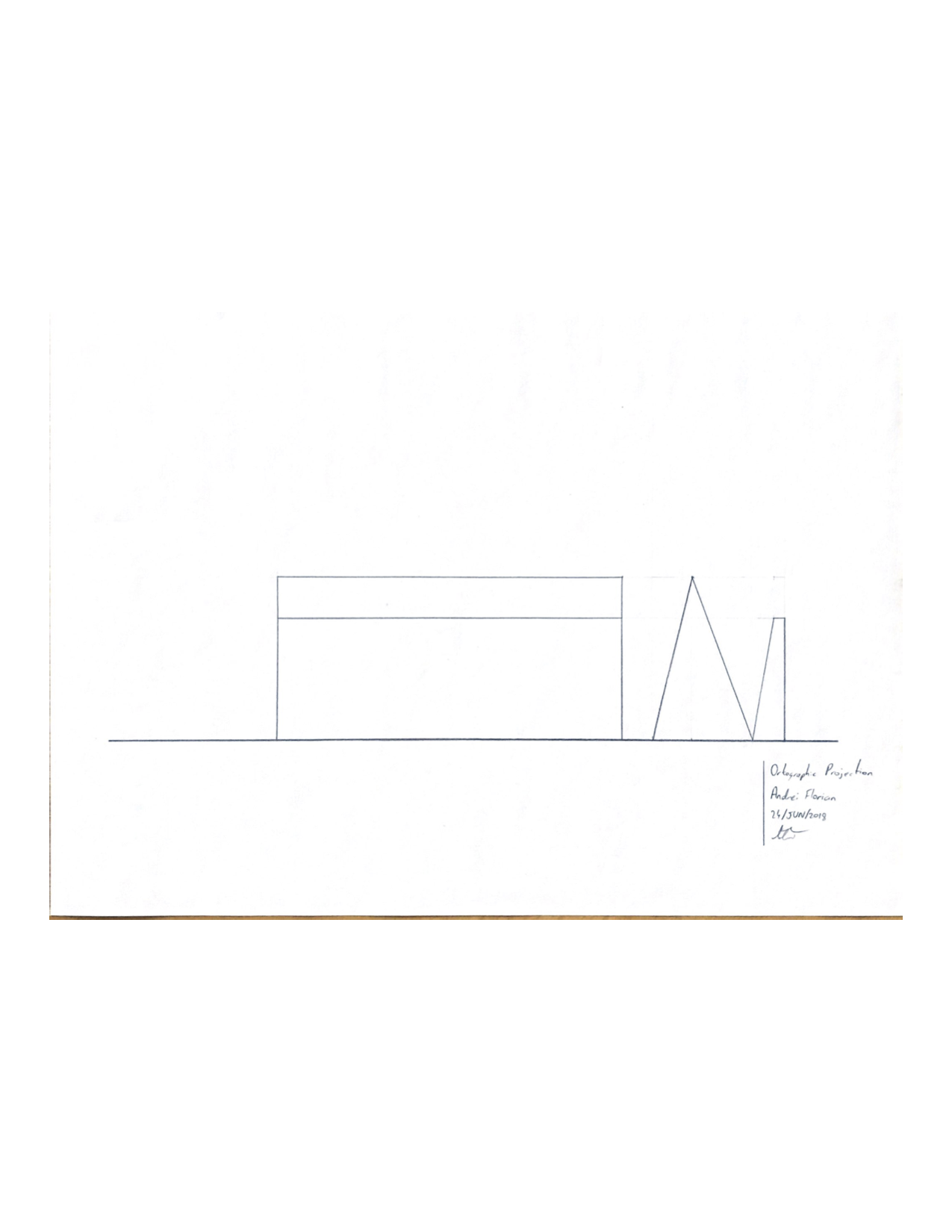
上のスケッチは、エンクロージャーの概念を示しています。一方の側はまっすぐで、もう一方の側はまっすぐまたはわずかに曲げることができ、両側は中心に向かって鋭角で交わる必要があります。上図のように、一方の部分がもう一方の部分よりも大きいのは、私の郵便ポストの奥行きが60mmで、レーザーが非常に長く、フォトレジスターが非常に薄いため、片側をもう一方より大きくしたためです。
>ポストボックスを測定し、デザイン、または3Dプリント、およびそのエンクロージャーを作成します。一緒にテープで留められたいくつかのボール紙から私のものを作りました、私がとったステップを以下に示します。
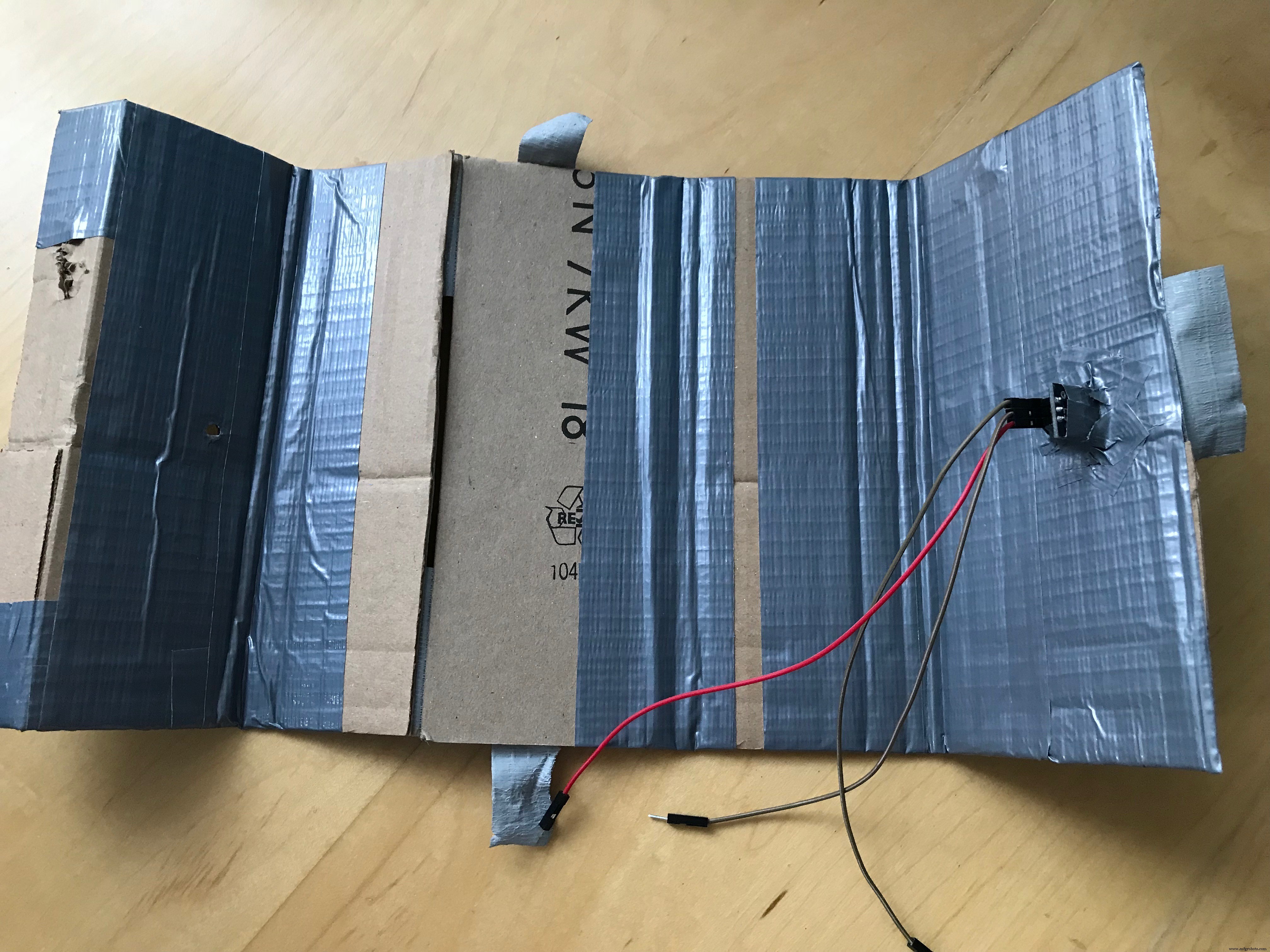


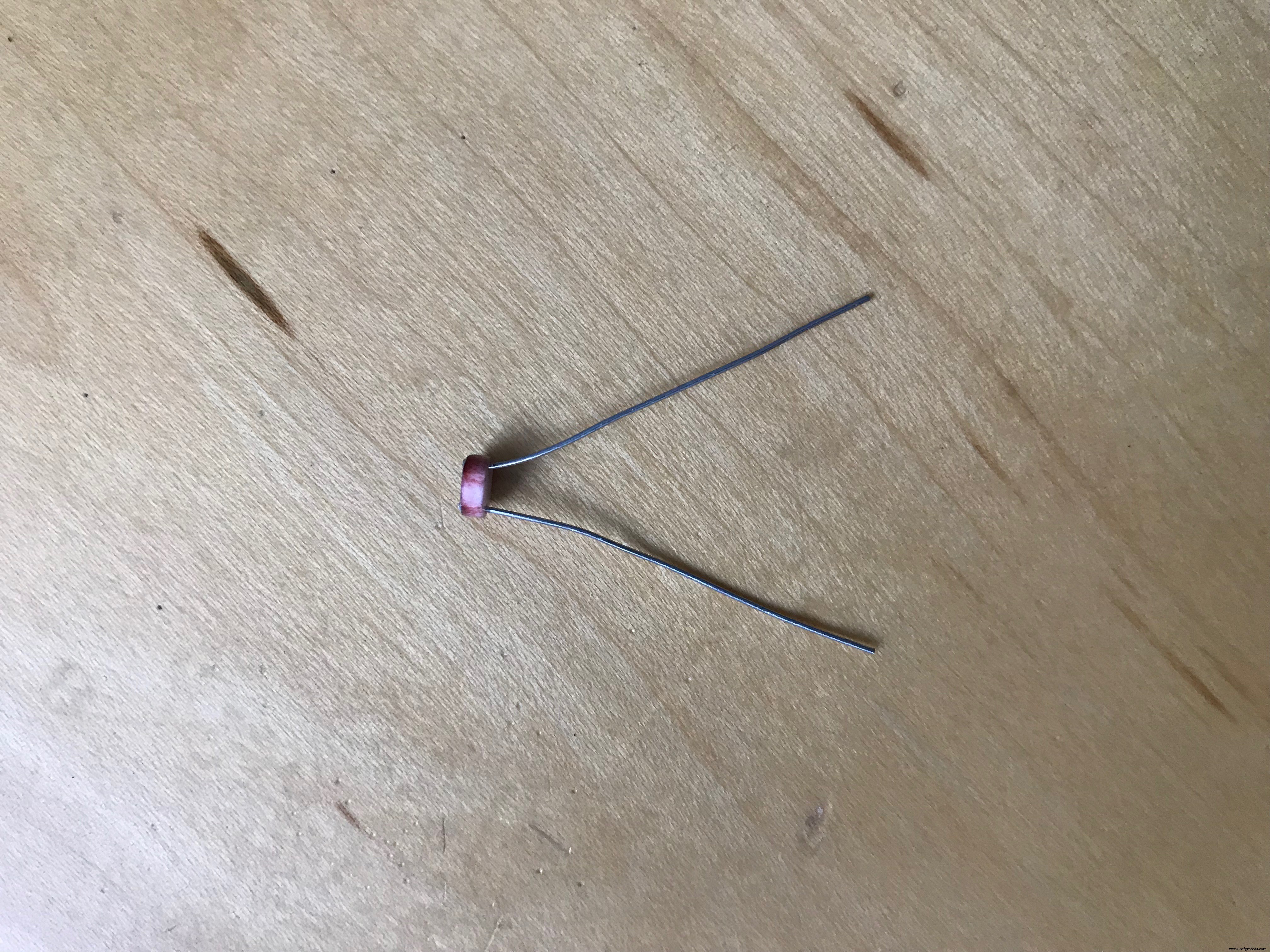
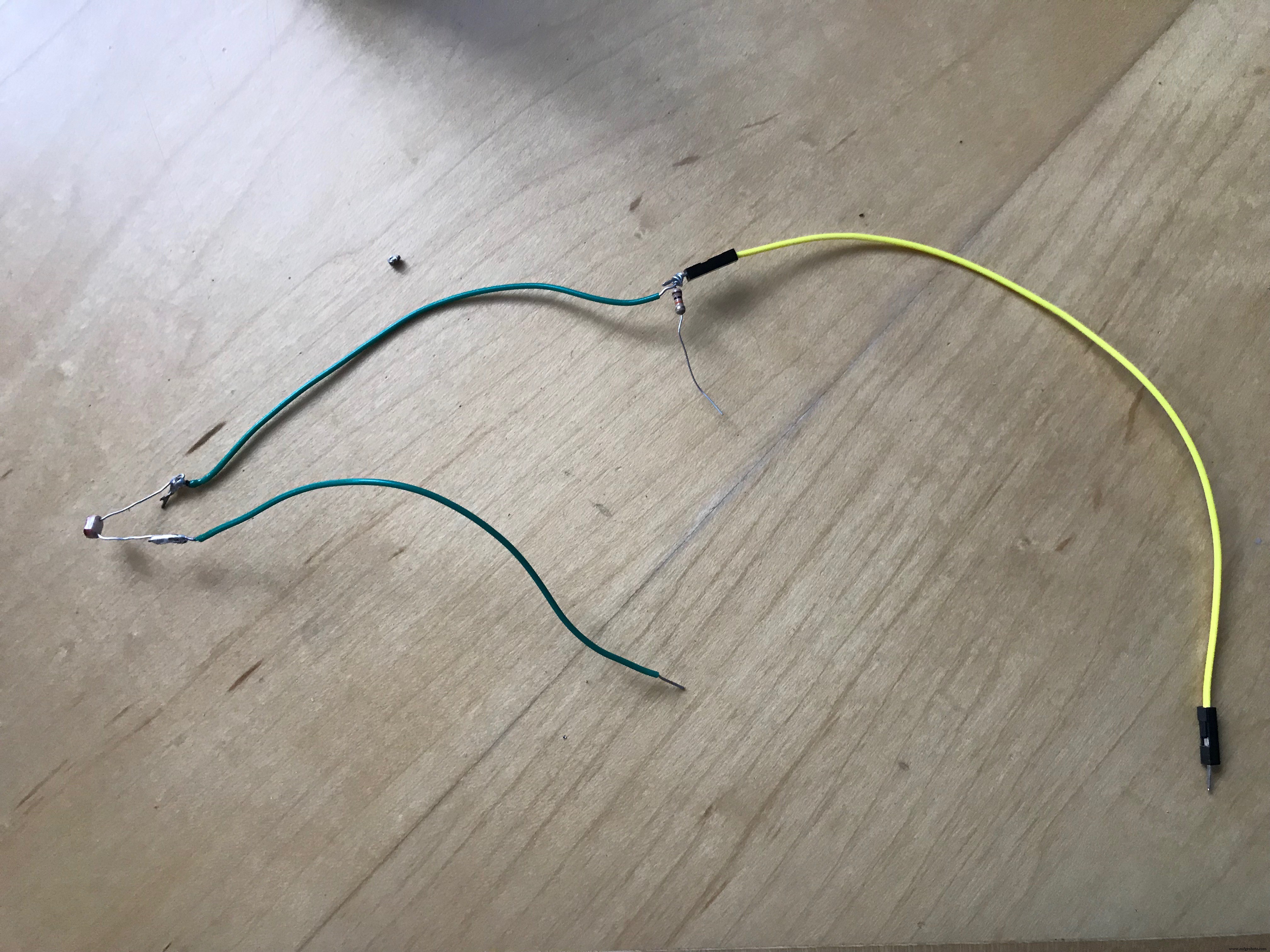

エンクロージャーが完成したら、proDebugをオンにしてコンピューターに接続し、プロジェクトを試してみてください。プロジェクトが機能したら、ポストボックスに入れれば、完了です。
背景
私は最近、ランダムな原因でたくさんのメールを待ち始めました、そして私は朝起きて、来るはずのメールのポストボックスをチェックすることにうんざりしていました、私はこれが起こらないようにSmartPostBoxを設計しました、それで空の郵便ポストがあれば、いつ行ってメールを受け取るかが通知されます。

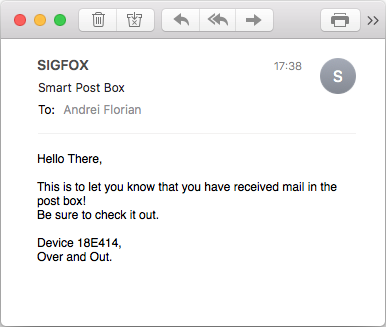
コード
SmartPostBox
`完全なコード 回路図
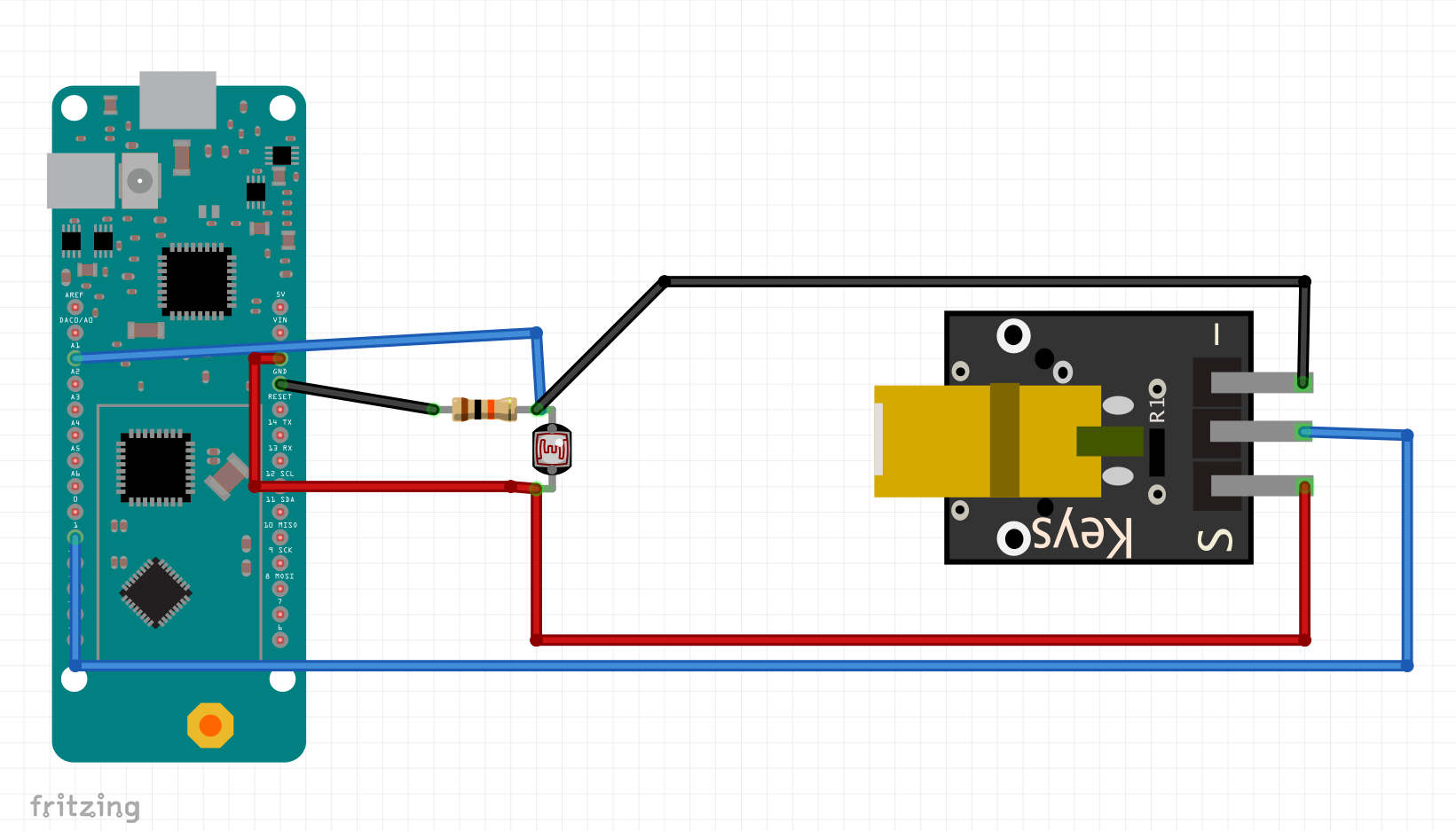 Schematics_gdbmhyM33P.fzz
Schematics_gdbmhyM33P.fzz 製造プロセス



